在桌面创建一个关机的快捷方式解决方法
更新时间:2024-01-12 11:09:28作者:bianji
现在是懒人的时代,明明很简单的东西人们往往也会嫌它很繁琐,这也是人们发展科技的动力。现在很多操作我们都喜欢用一个按键来完成,如一键备份、一键还原等。今天我们要讲的是在桌面添加一键关机的方法,其实也就是一个cmd命令的快捷方式。
在桌面创建一个关机的快捷方式解决方法:
1、在win7系统桌面上,右键点击桌面空白处,在弹出的菜单中鼠标放至“新建”处选择“快捷方式”,如下图所示:
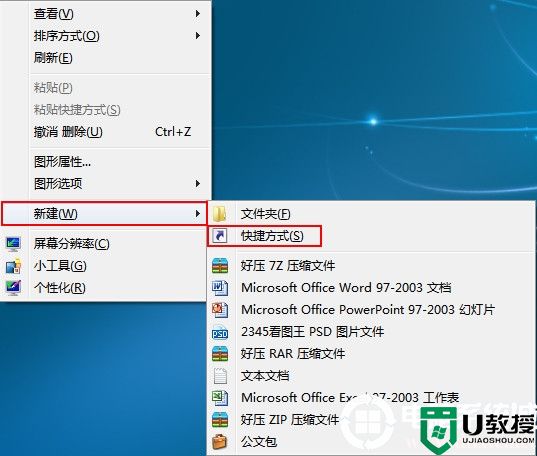
2、在创建快捷方式窗口中,我们在对象的位置中输入“shutdown –s –t 0”指令,然后点击“下一步”按钮,如下图所示:
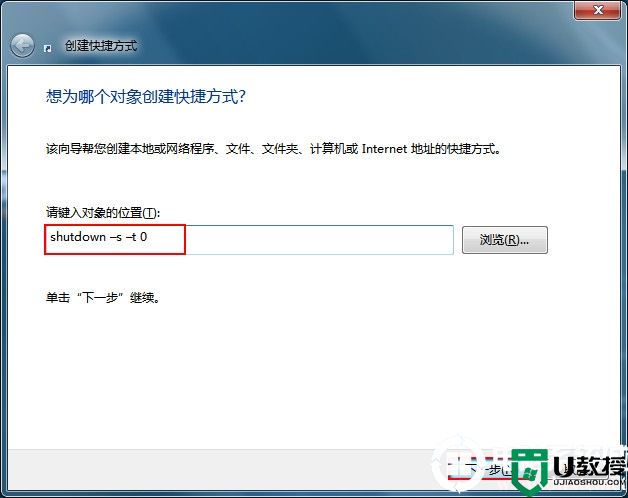
3、这时我们要给快捷方式命名,小编就以“关机”为例,输入关机后,点击“完成”按钮,如下图所示:
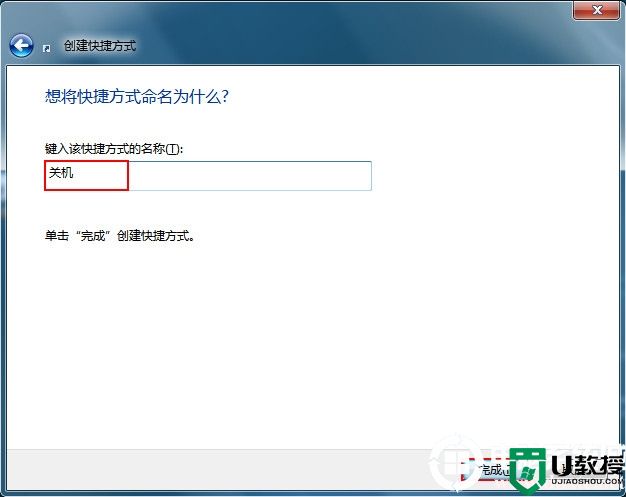
4、此时回到系统桌面,我们可以看到创建了一个以“关机”命名的快捷方式,如下图所示:

创建了这个快捷方式后,要关机的时候只需要双击关机的快捷方式就可以实现关机,这样方便了我们关机的操作,需要的朋友赶紧去创建一个吧,想了解更多内容可以对电脑系统城进行关注!
在桌面创建一个关机的快捷方式解决方法相关教程
- 怎么创建桌面快捷图标 软件怎么创建桌面快捷方式
- 如何创建电脑软件快捷方式到桌面 电脑的软件怎么在桌面创建快捷方式
- 电脑怎么创建快捷方式关机 桌面添加关机快捷方式的方法
- 怎么在电脑桌面创建快捷方式 如何在电脑上创建快捷方式
- 电脑快捷方式怎么恢复 电脑怎么创建桌面快捷方式
- win10系统在桌面创建应用程序快捷方式的方法
- Win7系统创建网页快捷方式到桌面的解决方法
- win8/win7桌面怎么创建ie快捷方式|电脑创建ie快捷方式的方法
- Win11怎么创建桌面快捷方式?
- 如何创建快捷方式到桌面 如何建立应用快捷方式到桌面
- 5.6.3737 官方版
- 5.6.3737 官方版
- Win7安装声卡驱动还是没有声音怎么办 Win7声卡驱动怎么卸载重装
- Win7如何取消非活动时以透明状态显示语言栏 Win7取消透明状态方法
- Windows11怎么下载安装PowerToys Windows11安装PowerToys方法教程
- 如何用腾讯电脑管家进行指定位置杀毒图解

